Prüfpunkte können in Zeichnungen gemäß den VDA-Anforderungen gekennzeichnet werden. VDA-Stücklistensymbole werden häufig in der deutschen Automobilindustrie verwendet.
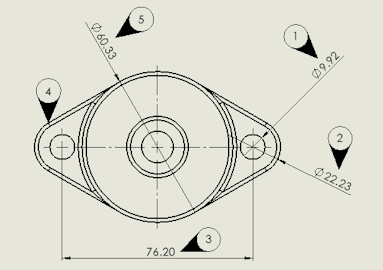
VDA-Stücklistensymbole können aus kreisförmigen Stücklistensymbolen mit einem VDA-Hinweislinientyp erstellt werden.
Legen Sie zuerst die Optionen für die VDA-Hinweislinie fest:
- Öffnen Sie die gewünschte Zeichnung.
- Klicken Sie auf Optionen
 (Standard-Symbolleiste), wählen Sie die Registerkarte Dokumenteigenschaften aus und klicken Sie dann auf .
(Standard-Symbolleiste), wählen Sie die Registerkarte Dokumenteigenschaften aus und klicken Sie dann auf .
- Wählen Sie auf der Seite Stücklistensymbole unter Anzeige Führungslinie für Einzelne/Geschichtete Stücklistensymbole die Option VDA aus.
- Wählen Sie auf der Seite Bezugshinweise unter Anzeige Führungslinie für Einzelne/Geschichtete Stücklistensymbole die Option VDA aus.
- Klicken Sie auf OK.
So fügen Sie VDA-Stücklistensymbole hinzu: